Gradient i Paint Bucket Tool u Adobe Photoshop CS5
Ova dva alata se nalaze na poziciji broj 12 gledajući kutiju sa alatima odozgo. Tastaturska prečica za pokretanje je slovo G. Služe za popunjavanje bojom, obrascem ili gradientom koji pravi finu tranziciju između 2 ili više boja. Možete ih koristiti isključivo na pikselima to jest ne možete ih koristiti da obojite vektorski bazirane objekte kao što su slova i figure. Ako hoćete da obojite slova ili figuru bojom, obrascem ili gradientom morate koristiti efekte slojeva (layer effects).
Da aktivirate gradient alat pritisnite slovo G na tastaturi ili ga izaberite iz kutije sa alatima.
Na traci sa opcijama alata imaćete sledeće parametre za podešavanje:
Prvo izaberite boje za gradient. Kliknite na mali crni trougao sa desne strane prikazanog gradienta da se otvori lebdeći dijalog i kliknite na minijaturni prikaz gradienta. Po fabričkom podešavanju biće vam prikazan podrazumevani set gradienta (default). Da promenite set gradienta koji vam je prikazan, kliknite na mali crni trougao sa desne strane lebdećeg dijaloga i izaberite neki od setova koji su izlistani u donjem delu padajuće liste. Nakon odabiranja seta gradienta sledi dijalog u kome možete zameniti prikazani gradient onim koji ste izabrali (OK), dodati na prikazane gradiente set koji je izabran (Append) ili poništiti zahtev (Cancel). Na ovoj listi se nalaze i komande kao New Gradient koja vam omogućava da kreirate sami gradient, Reset Gradients.. da resetujete i vratite na podrazumevani set, da učitate gradiente koje ste instalirali - Load Gradients.. da sačuvate set gradienta koje ste kreirali - Save Gradients, preimenujete gradient - Rename Gradient ili ga izbrišete - Delete Gradient.

Drugi parametar za podešavanje je tip gradienta. Prilično je lako utvrditi šta koji od tipova gradienta radi na osnovu minijaturnog prikaza. Redom su izlistani Linear, Radial. Angle, Reflected i Diamond Gradient.

Iz padajuće liste Mode: birate model mešanja odnosno blendovanja piksela gradienta sa onima ispod. Tri su glavna modela koji su nosioci grupa i treba ih zapamtiti: Multiply, Screen i Overlay. Kada je model blendovanja podešen na Normal ova funkcija je van upotrebe.

Opacity određuje providnost gradienta koji primenjujete.
Reverse služi za izokretanje gradienta, na primer: ako ste izabrali Linear gradient koji je boja prednjeg plana prema boji zadnjeg plana ova opcija će promeniti redosled i gradient će se prostirati od boje zadnjeg plana ka boji prednjeg.
Dither opcija služi da napravi što finije prelaze između boja i ukloni efekat trake koji može da se pojavi.
Svaki gradient može da sadrži i delove koji su providni ili delimično providni. Opcija Trasparency određuje da providni delovi gradienta budu uvaženi.
Kada smo kod providnih delova gradienta, njih možete odrediti u Gradient Editor dijalogu. Kliknite na gradient na traci sa opcijama alata da ga otvorite. Negde malo ispod sredine ovog dijaloga je prikazan gradient i tačke sa gornje i donje strane. Tačke sa gornje strane određuju providnost a donje određuju boje gradienta. Da promenite providnost, kliknite na gornju tačku i postaće aktivna polja Opacity i Location to jest pozicija tačke.Promenite providnost na klizaču ili ukucajte broj u tekst polju. Lokaciju možete promeniti i prevlačenjem tačke, kliknite na tačku i prevucite je na novu lokaciju. Između tački će se pojaviti mali četvorougao koji određuje mesto na kome je centar tranzicije jedne boje ka drugoj.

Isto možete uraditi i za boje gradienta: kliknite na tačku i postaće aktivna polja Color (boja) i Location. Da promenite boju gradienta, kliknite na boju da se otvori Select stop color dijalog i izaberite boju za tu tačku na gradientu. Osim menjanja postojećih tački gradienta vi možete dodavati i nove: kliknite sa gornje ili donje strane prikazanog gradient da dodate još jednu tačku.

Iznad prikazanog gradienta je klizač Smoothness koji određuje procenat finoće prelaza sa jedne boje na drugu. Za fini prelaz ostavite na 100%. Iz Gradient Type liste možete odabrati Noise i gradient će biti sastavljen od randomiziran boja koje se nalaze na traci sa bojama između onih koje čine gradient. U Name tekst polju je upisano ime gradienta, ako ste nešto menjali na njemu ime će se promeniti u Custom. Da date ime gradientu obrišite Custom i upišite novo ime a zatim kliknite na New dugme i sačuvajte podešavanja gradienta kao novi gradient koji će biti dodat setu koji ste prikazali.
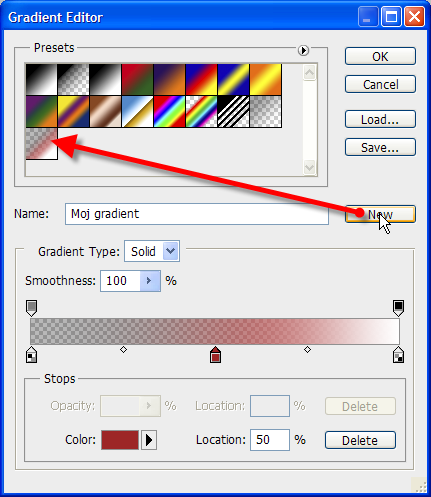
Da promenite set gradienta možete preko malog crnog trougla u gornjem desnom uglu iznad minijaturnog prikaza svih gradienta tog seta (Presets). Da sačuvate promene koje ste napravili na setu gradienta kliknite na dugme Save i sačuvajte set na disku. Kada ste završili sa podešavanjem gradienta kliknite na dugme OK da izađete iz ovog dijaloga i vratite se u Photoshop.
Gradient možete primeniti na postojeći sloj, na novi prazan sloj, na selektovani deo sloja ili na masku sloja. Kliknite da postavite početnu tačku gradienta a zatim povucite u bilo kom pravcu. Kada otpustite, mesto iznad koga ste otpustili taster miša postaje krajnja tačka . Između ove dve tačke je tranzicija gradienta, iza njih su početna i krajnja tačka odnosno boje koje se nalaze na početku i kraju gradienta. Da povučete pavu liniju držite taster Shift na tastaturi.


Sledeća dva parametra su model blendovanja i providnost koji su potpuno isti kao i za sve ostale alate.
Tolerance služi da odredi koliko nivoa svetlosti treba da budu uključeni u popunjavanje novom bojom ili obrascem, odnosno koliko boje mogu da budu različite od one na koju ste kliknuli na slici da bi bile promenjene.
Anti alias opcija služi da omekša ivice između područja na kojima je promenjena boja i onih koji su ostali nepromenjeni.
Contiguous opcija određuje da u obzir budu uzeti samo povezane to jest kontinuirane boje.
All layers opcija određuje da u promene budu uključeni svi slojevi slike od kojih je ona sastavljena.Kada hoćete da pravite promene samo na određenom sloju, držite ovu opciju isključenu.
Kada ste podesili sve parametre kliknite direktno na sliku da ih primenite.

Gradient Tool
Prvo napomena da Gradient Tool alat ne možete koristiti u Indexed color i Bitmap modelima boja. Gradienti su izuzetno popularni i možete naći veliki broj na Internetu koje možete instalirati i koristiti. Instalacija gradienta se vrši kopiranjem i nalepljivanjem preuzetih gradienta u Presets/Gradients direktorijum čija adresa na Windows kompjuteru izgleda ovako: C:\Program Files\Adobe\Adobe Photoshop CS5\Presets\Gradients . Sa instalacijom Photoshopa dobijate sve što vam je potrebno po mom mišljenju, imate nekoliko setova već pripremljenih gradienta a osim toga možete ih menjati i prilagođavati u zavisnosti od potrebe.Da aktivirate gradient alat pritisnite slovo G na tastaturi ili ga izaberite iz kutije sa alatima.
Na traci sa opcijama alata imaćete sledeće parametre za podešavanje:
Prvo izaberite boje za gradient. Kliknite na mali crni trougao sa desne strane prikazanog gradienta da se otvori lebdeći dijalog i kliknite na minijaturni prikaz gradienta. Po fabričkom podešavanju biće vam prikazan podrazumevani set gradienta (default). Da promenite set gradienta koji vam je prikazan, kliknite na mali crni trougao sa desne strane lebdećeg dijaloga i izaberite neki od setova koji su izlistani u donjem delu padajuće liste. Nakon odabiranja seta gradienta sledi dijalog u kome možete zameniti prikazani gradient onim koji ste izabrali (OK), dodati na prikazane gradiente set koji je izabran (Append) ili poništiti zahtev (Cancel). Na ovoj listi se nalaze i komande kao New Gradient koja vam omogućava da kreirate sami gradient, Reset Gradients.. da resetujete i vratite na podrazumevani set, da učitate gradiente koje ste instalirali - Load Gradients.. da sačuvate set gradienta koje ste kreirali - Save Gradients, preimenujete gradient - Rename Gradient ili ga izbrišete - Delete Gradient.

Drugi parametar za podešavanje je tip gradienta. Prilično je lako utvrditi šta koji od tipova gradienta radi na osnovu minijaturnog prikaza. Redom su izlistani Linear, Radial. Angle, Reflected i Diamond Gradient.
Iz padajuće liste Mode: birate model mešanja odnosno blendovanja piksela gradienta sa onima ispod. Tri su glavna modela koji su nosioci grupa i treba ih zapamtiti: Multiply, Screen i Overlay. Kada je model blendovanja podešen na Normal ova funkcija je van upotrebe.
Opacity određuje providnost gradienta koji primenjujete.
Reverse služi za izokretanje gradienta, na primer: ako ste izabrali Linear gradient koji je boja prednjeg plana prema boji zadnjeg plana ova opcija će promeniti redosled i gradient će se prostirati od boje zadnjeg plana ka boji prednjeg.
Dither opcija služi da napravi što finije prelaze između boja i ukloni efekat trake koji može da se pojavi.
Svaki gradient može da sadrži i delove koji su providni ili delimično providni. Opcija Trasparency određuje da providni delovi gradienta budu uvaženi.
Kada smo kod providnih delova gradienta, njih možete odrediti u Gradient Editor dijalogu. Kliknite na gradient na traci sa opcijama alata da ga otvorite. Negde malo ispod sredine ovog dijaloga je prikazan gradient i tačke sa gornje i donje strane. Tačke sa gornje strane određuju providnost a donje određuju boje gradienta. Da promenite providnost, kliknite na gornju tačku i postaće aktivna polja Opacity i Location to jest pozicija tačke.Promenite providnost na klizaču ili ukucajte broj u tekst polju. Lokaciju možete promeniti i prevlačenjem tačke, kliknite na tačku i prevucite je na novu lokaciju. Između tački će se pojaviti mali četvorougao koji određuje mesto na kome je centar tranzicije jedne boje ka drugoj.

Isto možete uraditi i za boje gradienta: kliknite na tačku i postaće aktivna polja Color (boja) i Location. Da promenite boju gradienta, kliknite na boju da se otvori Select stop color dijalog i izaberite boju za tu tačku na gradientu. Osim menjanja postojećih tački gradienta vi možete dodavati i nove: kliknite sa gornje ili donje strane prikazanog gradient da dodate još jednu tačku.

Iznad prikazanog gradienta je klizač Smoothness koji određuje procenat finoće prelaza sa jedne boje na drugu. Za fini prelaz ostavite na 100%. Iz Gradient Type liste možete odabrati Noise i gradient će biti sastavljen od randomiziran boja koje se nalaze na traci sa bojama između onih koje čine gradient. U Name tekst polju je upisano ime gradienta, ako ste nešto menjali na njemu ime će se promeniti u Custom. Da date ime gradientu obrišite Custom i upišite novo ime a zatim kliknite na New dugme i sačuvajte podešavanja gradienta kao novi gradient koji će biti dodat setu koji ste prikazali.
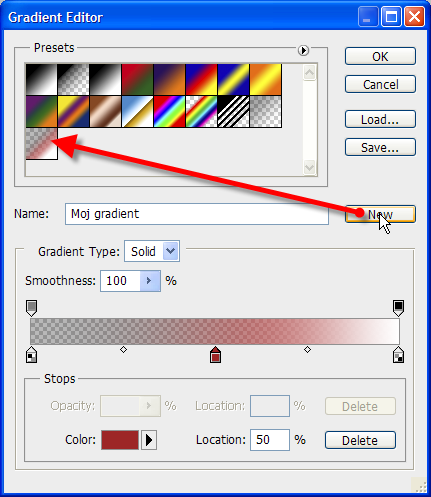
Da promenite set gradienta možete preko malog crnog trougla u gornjem desnom uglu iznad minijaturnog prikaza svih gradienta tog seta (Presets). Da sačuvate promene koje ste napravili na setu gradienta kliknite na dugme Save i sačuvajte set na disku. Kada ste završili sa podešavanjem gradienta kliknite na dugme OK da izađete iz ovog dijaloga i vratite se u Photoshop.
Gradient možete primeniti na postojeći sloj, na novi prazan sloj, na selektovani deo sloja ili na masku sloja. Kliknite da postavite početnu tačku gradienta a zatim povucite u bilo kom pravcu. Kada otpustite, mesto iznad koga ste otpustili taster miša postaje krajnja tačka . Između ove dve tačke je tranzicija gradienta, iza njih su početna i krajnja tačka odnosno boje koje se nalaze na početku i kraju gradienta. Da povučete pavu liniju držite taster Shift na tastaturi.

Paint Bucket Tool
Ovaj alat služi za popunjavanje bojom ili obrascem (pattern). Kada aktivirate Paint Bucket alat prvo treba podesiti čime hoćete da popunjavate: bojom prednjeg plana ili obrascem iz padajuće liste na početku trake sa opcijama alata.
Sledeća dva parametra su model blendovanja i providnost koji su potpuno isti kao i za sve ostale alate.
Tolerance služi da odredi koliko nivoa svetlosti treba da budu uključeni u popunjavanje novom bojom ili obrascem, odnosno koliko boje mogu da budu različite od one na koju ste kliknuli na slici da bi bile promenjene.
Anti alias opcija služi da omekša ivice između područja na kojima je promenjena boja i onih koji su ostali nepromenjeni.
Contiguous opcija određuje da u obzir budu uzeti samo povezane to jest kontinuirane boje.
All layers opcija određuje da u promene budu uključeni svi slojevi slike od kojih je ona sastavljena.Kada hoćete da pravite promene samo na određenom sloju, držite ovu opciju isključenu.
Kada ste podesili sve parametre kliknite direktno na sliku da ih primenite.




Коментари
Постави коментар
Budite slobodni da ostavite bilo kakav komentar osim onih neprostojnih.